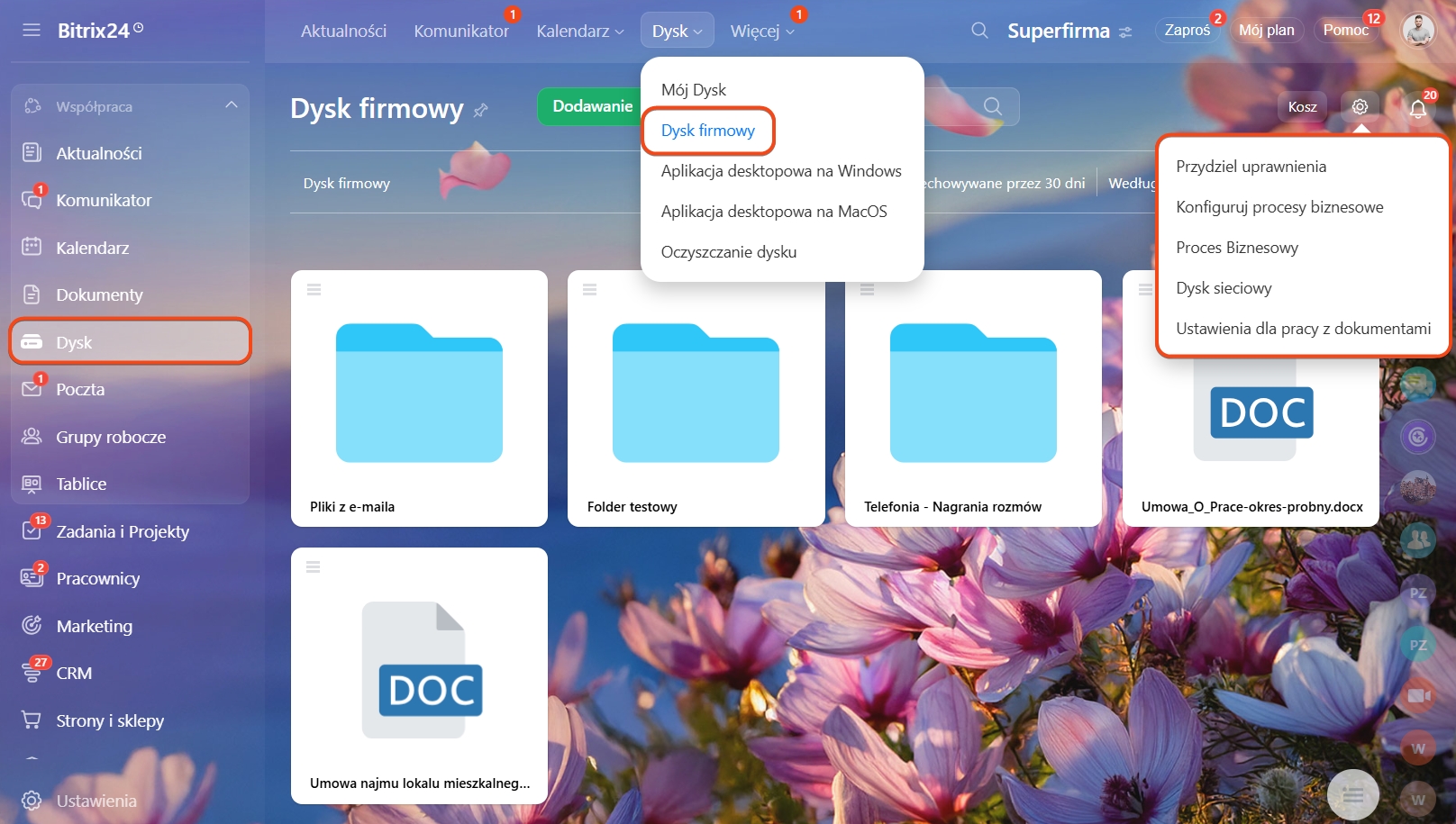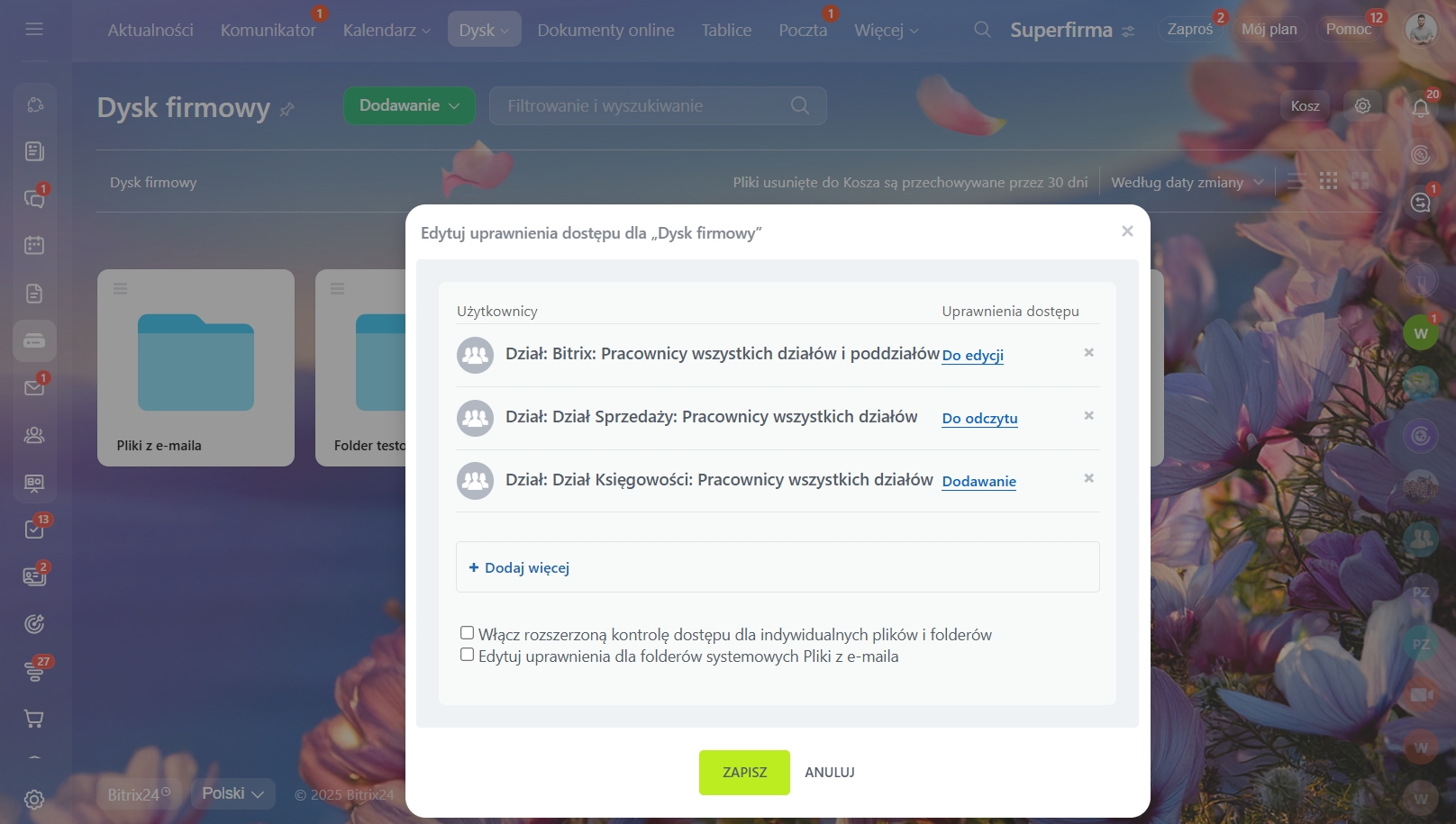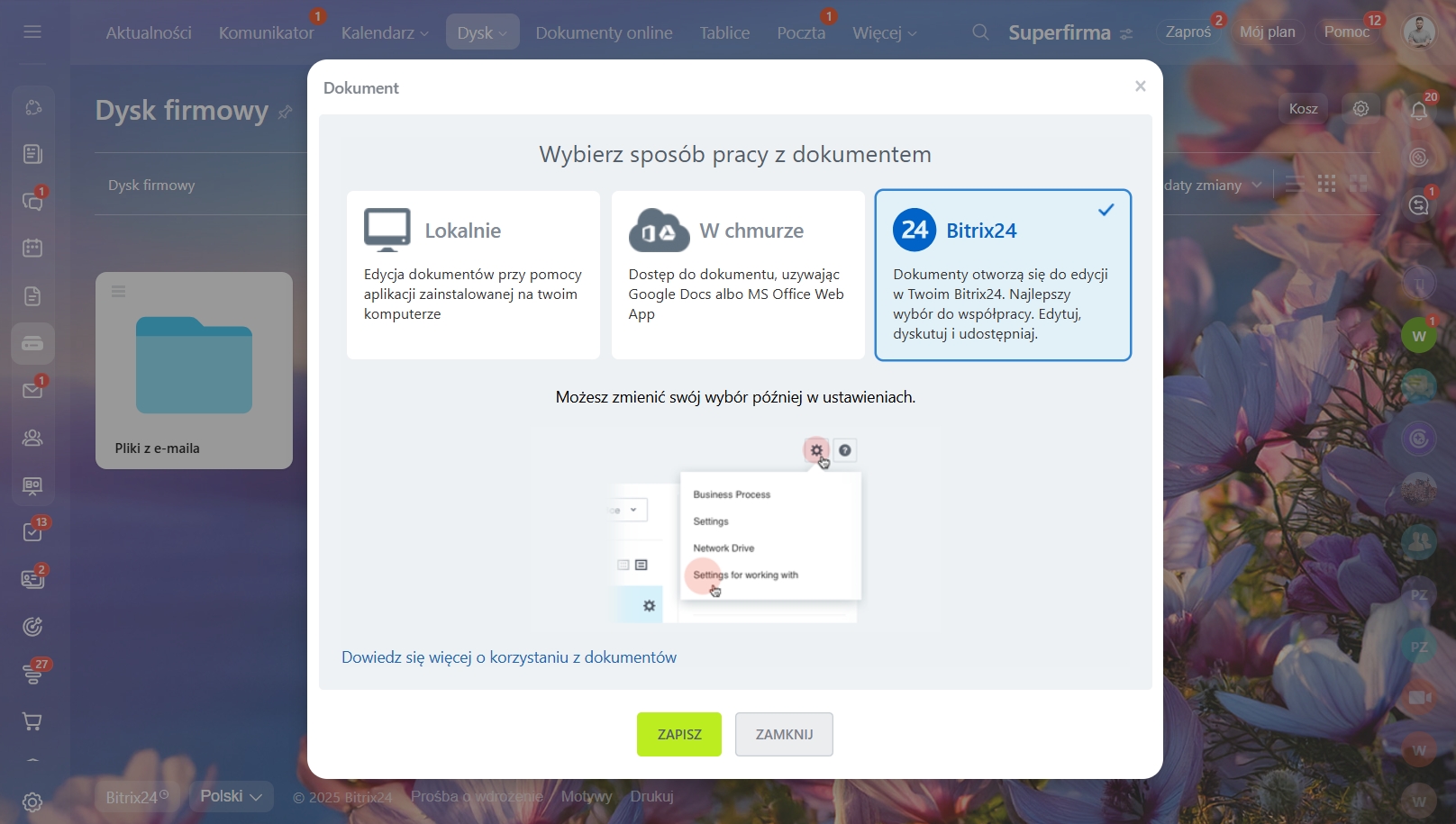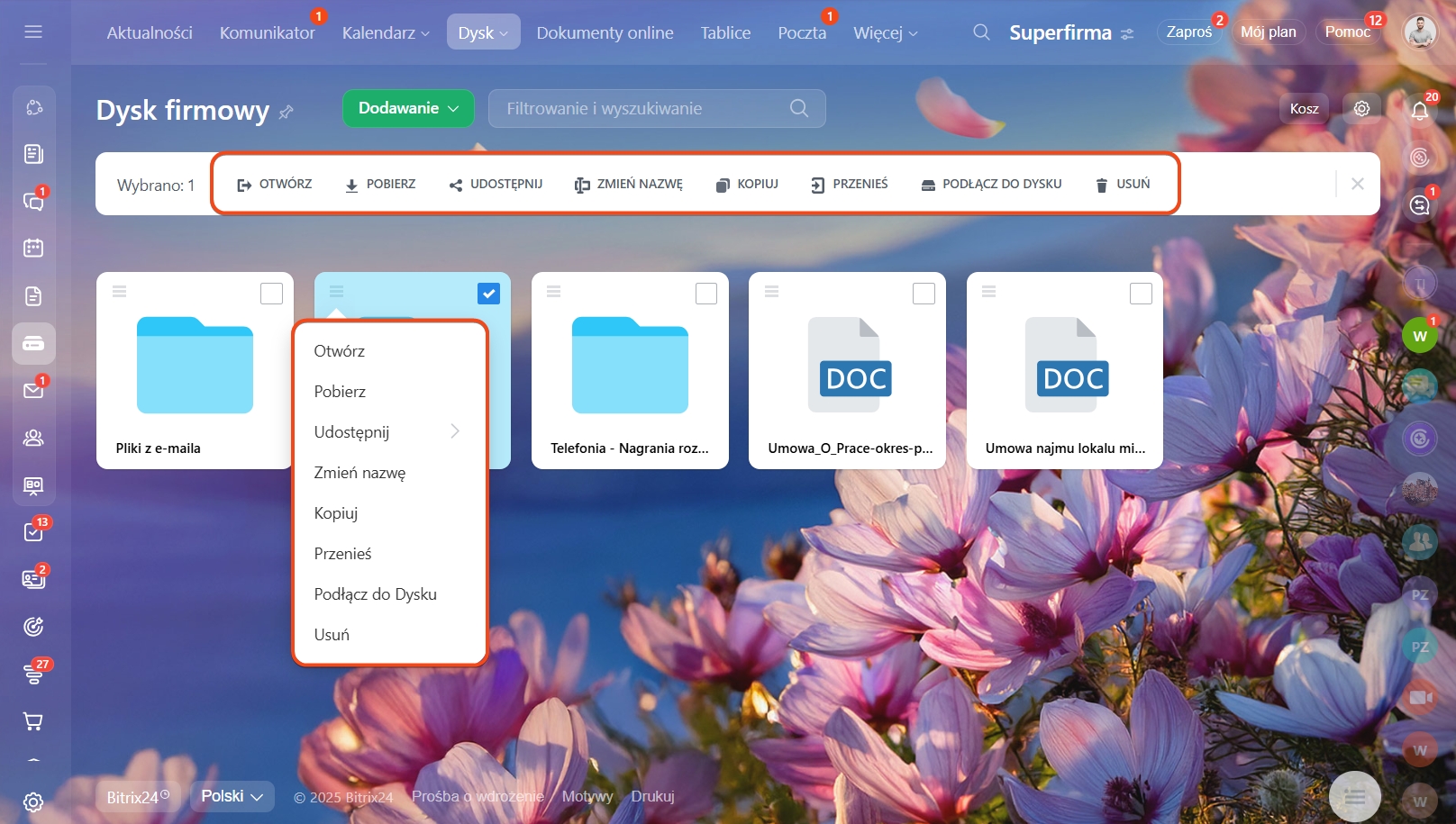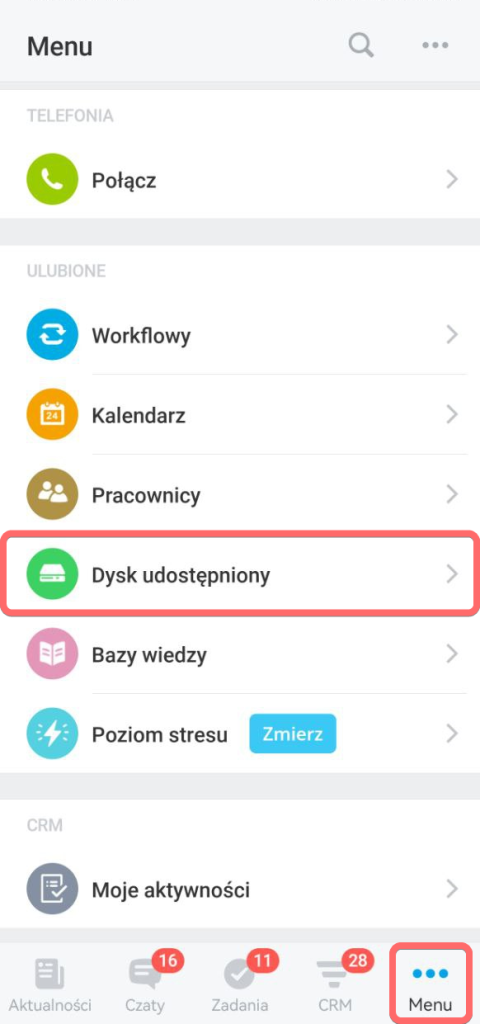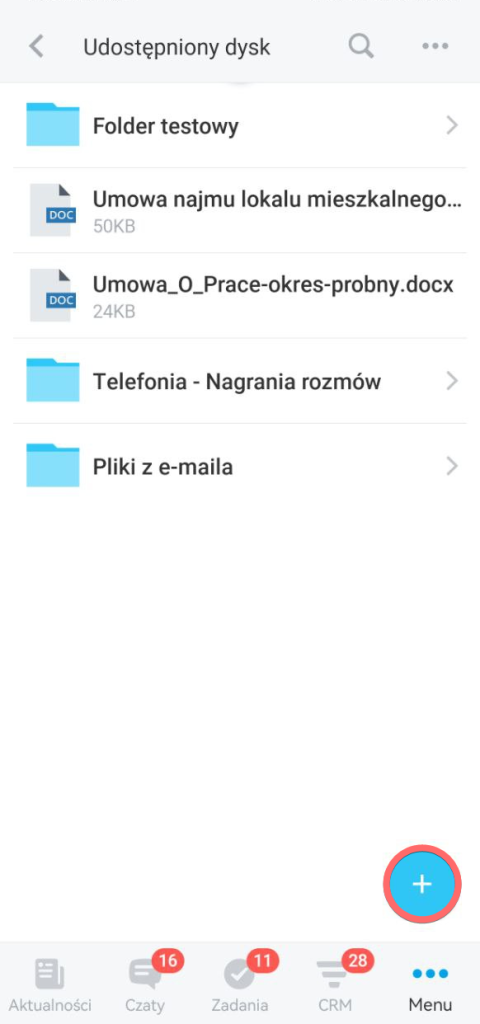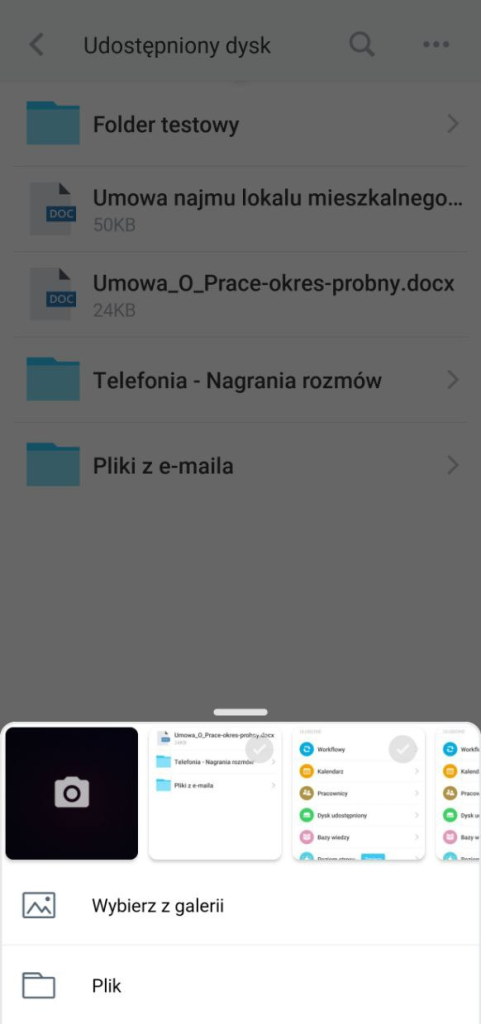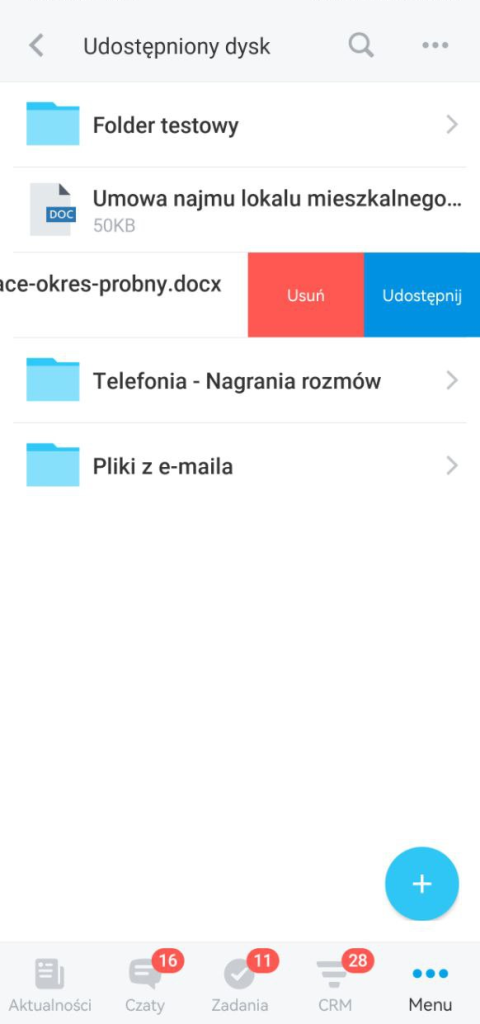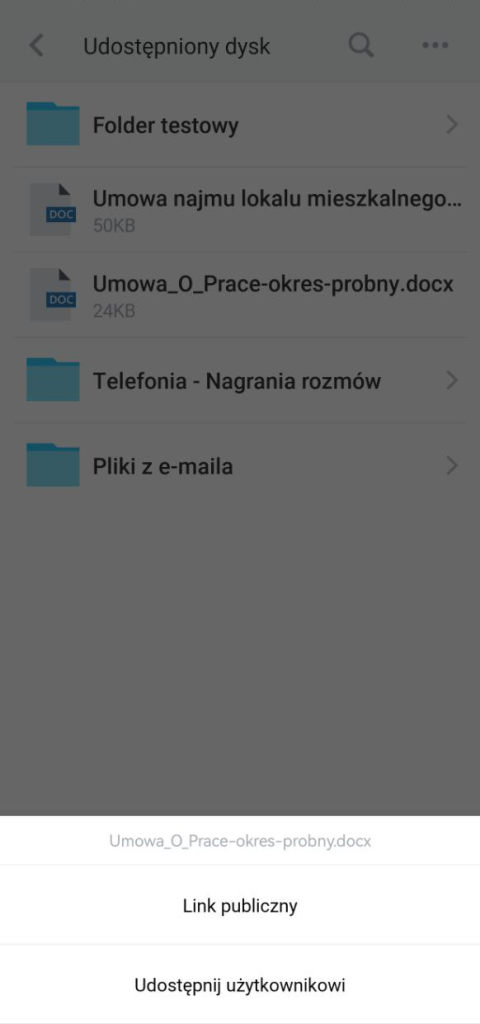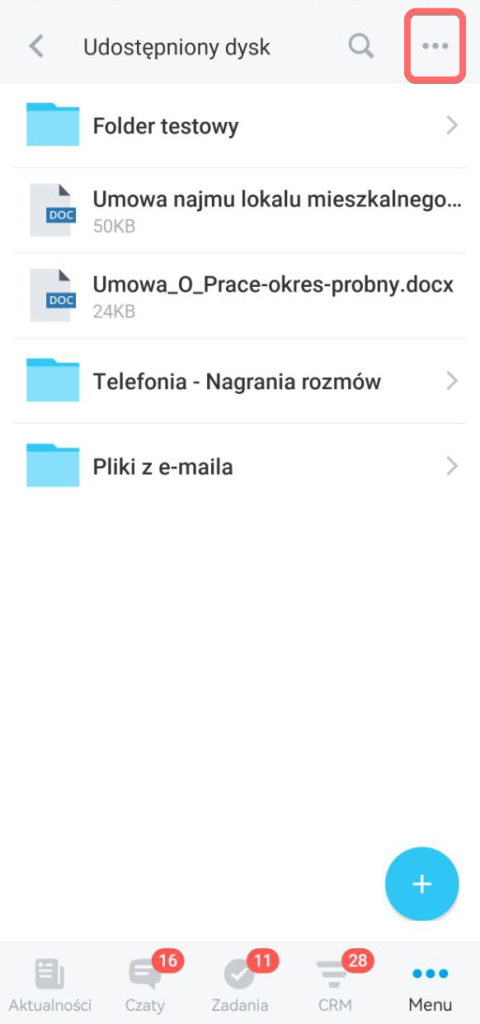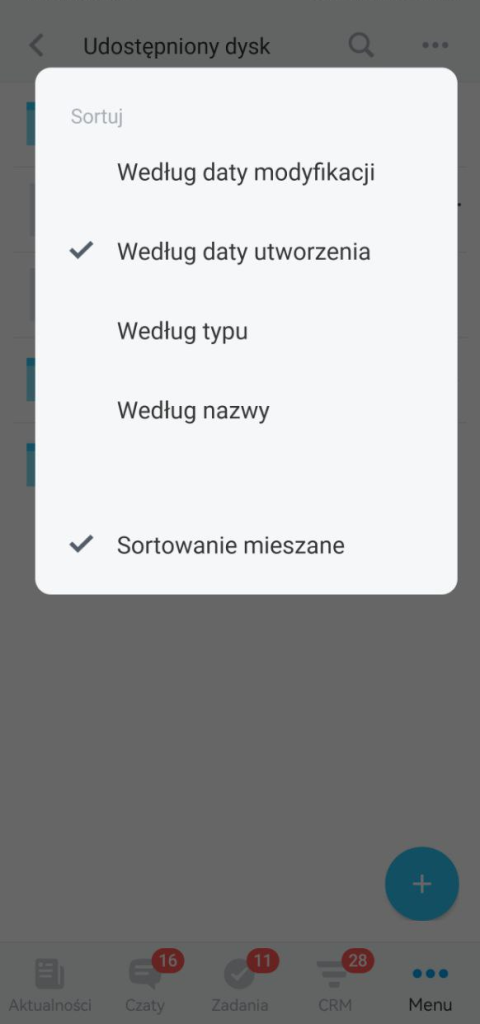W Bitrix24 możesz przechowywać dokumenty w chmurze na dysku firmowym. Mogą to być pliki z poczty, nagrania rozmów telefonicznych i tak dalej. Domyślnie pełny dostęp do zawartości dysku ma pracownik z uprawnieniami administratora.
Plany taryfowe
Jeśli konfigurujesz uprawnienia dostępu do dysku w planie Free lub Professional, po przejściu na plan Basic lub Standard pracownicy mogą utracić dostęp do plików.
Nie można przywrócić dostępu, ponieważ w przypadku tych planów:
- nie można ponownie skonfigurować ani sprawdzić uprawnień dysku,
- nie można przywrócić domyślne ustawienia uprawnień.
Możesz pracować z dyskiem firmowym zarówno w przeglądarce, jak i aplikacji mobilnej.
Skonfiguruj dysk firmowy
Możesz skonfigurować dysk firmowy tylko w wersji przeglądarkowej Bitrix24. Przejdź do Bitrix24 Drive > Dysk firmowy. Kliknij Ustawienia (⚙️).
Przydziel uprawnienia. Wybierz rodzaj uprawnień dla pracowników lub działów. Możesz pobrać plik z dysku firmowego z dowolnym rodzajem uprawnień.
Konfiguruj procesy biznesowe. Automatyzuj przetwarzanie plików na dysku za pomocą procesów biznesowych workflow. Na przykład prześlij dokument na dysk i użyj procesu workflow, aby automatycznie wysłać go do swojego kierownika do zatwierdzenia.
Możesz skorzystać ze standardowych procesów biznesowych workflow lub stworzyć własne.
Plany taryfowe
Dysk sieciowy. Aby pracować z plikami dyskowymi na komputerze, podłącz dysk lub oddzielny folder jako dysk sieciowy. Zmiany zostaną zsynchronizowane, a Ty będziesz pracować z aktualnymi plikami.
Podłącz dysk Bitrix24 jako dysk sieciowy w systemie Windows
Ustawienia dla pracy z dokumentami. Wybierz sposób pracy z dokumentami: lokalnie, w chmurze lub w Bitrix24.
Tworzenie i edycja dokumentów
Praca z plikami na dysku
Na dysku możesz pobierać, przenosić dokumenty i foldery oraz dodawać nowe pliki.
Aby przesłać nowy plik lub utworzyć folder, kliknij Dodaj w prawym górnym rogu.
Aby pracować z plikiem lub folderem, kliknij Menu (≡) w lewym górnym rogu pliku lub folderu lub zaznacz pole wyboru w prawym rogu. W obu przypadkach zobaczysz menu z dostępnymi działaniami.
Jak udostępnić pliki za pomocą linków wewnętrznych i publicznych
Mój Dysk: przegląd
Możesz sortować pliki na dysku i wybrać widok wyświetlania plików i folderów.
Przejdź do Menu > Dysk udostępniony.
Aby dodać plik, kliknij plus (+) w prawym dolnym rogu.
Aby udostępnić link do pliku, przesuń plik w lewo i kliknij Udostępnij. Możesz wysłać publiczny link do pliku lub udostępnić go współpracownikowi w swoim Bitrix24.
Jak udostępnić pliki za pomocą linków wewnętrznych i publicznych
Aby dostosować sortowanie, kliknij Trzy kropki (...) w prawym górnym rogu.
- W Bitrix24 możesz przechowywać dokumenty w chmurze na dysku firmowym.
- Domyślnie pełny dostęp do zawartości dysku ma pracownik z uprawnieniami administratora.
- Dysk firmowy nie jest dostępny we wszystkich planach taryfowych. Maksymalna pojemność dysku zależy od planu taryfowego.
- Możesz pracować z dyskiem firmowym zarówno w przeglądarce, jak i aplikacji mobilnej.
Polecane artykuły: